1.Sファインダーを起動する
![1 Sペンを画面に近づけてボタンを押す ,2[Sファインダー]をタップ ,エアコマンドが表示された ,メニューキーを長押ししても起動できる ,説明が表示されたら、[OK]をタップする](/contents/302/img/img20131209154034008115.jpg)
2.Sファインダーを起動する
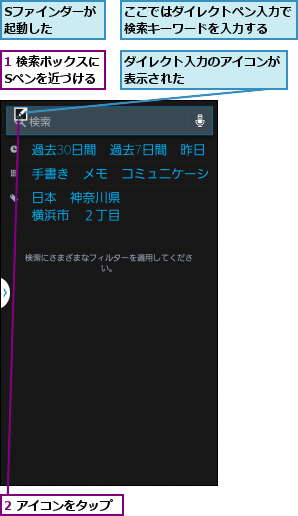
3.キーワードを入力する
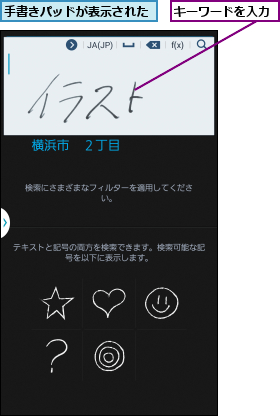
4.単語を入力し検索する
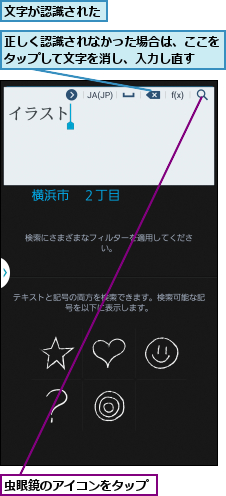
5.検索結果を確認する
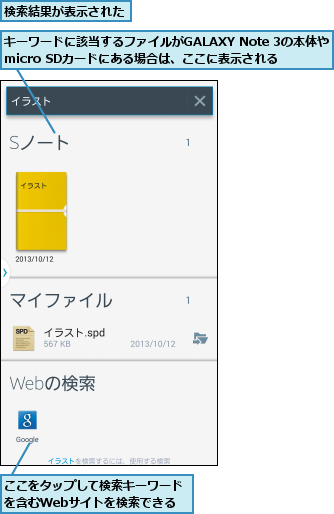
[ヒント]日付や種類などから絞り込んでデータを検索できる
手順2の画面で、[過去30日]や[昨日]などをタップすると、作成された日付を指定して結果を絞り込むことができます。同様に、[手書き]や[メモ]などで種類を絞り込んだり、[タグ]を指定して検索することもできます。
[ヒント]数式を入力して計算結果を検索できる
Sファインダーでは文字だけでなく、記号や数式も入力できます。[☆]などの手書きの記号が書き込まれたメモを検索したり、[f(x)]をタップして、数式を入力して検索することもできます。数式はメモなどの情報から式を検索できるだけでなく、[ブラウザ]による検索機能で、入力した式の計算結果を求めることもできます。




